
Utveksling av informasjon mellom de mange deltakerne i telegramtjenesten i en prat, det vil si kommunikasjon i grupper, en utmerket mulighet til å sikre en pålitelig og praktisk kommunikasjonskanal for et stort antall mennesker. Som resten av Messengerens funksjonalitet er organisasjonen av slike spesielle samfunn, samt dataoverføringsprosessen i deres rammeverk implementert av kundeapplikasjonsutviklere på et høyt nivå. Spesifikke trinn som tillater noen bruker om noen få minutter å lage sin egen gruppe i en telegraf, er beskrevet nedenfor i artikkelen.
I uavhengighet, for hvilken hensikt en gruppe chat er opprettet i budbringeren, det vil si om det vil være en kombinasjon av flere venner eller et stort samfunn for øyeblikkelig å informere et stort antall deltakere og motta tilbakemelding fra dem, organisering av gruppen I telegrammet utføres veldig enkelt forresten, ikke vanskeligere enn å skape vanlige enten hemmelige chatter.
Administrere den videre funksjonen til gruppen Chat av sin Skaper, samt administratorer som er tildelt dem, utføres ved å velge funksjoner og angi parametere på en spesiell skjerm. Hvis du vil ringe listen over alternativer, trykker du på avataren til gruppen i korrespondanseoverskriften, og handlingsmenyen som gjelder for gruppen, blir et rimelig trykkfelt på tre poeng øverst på "Informasjon" -skjermen til høyre.
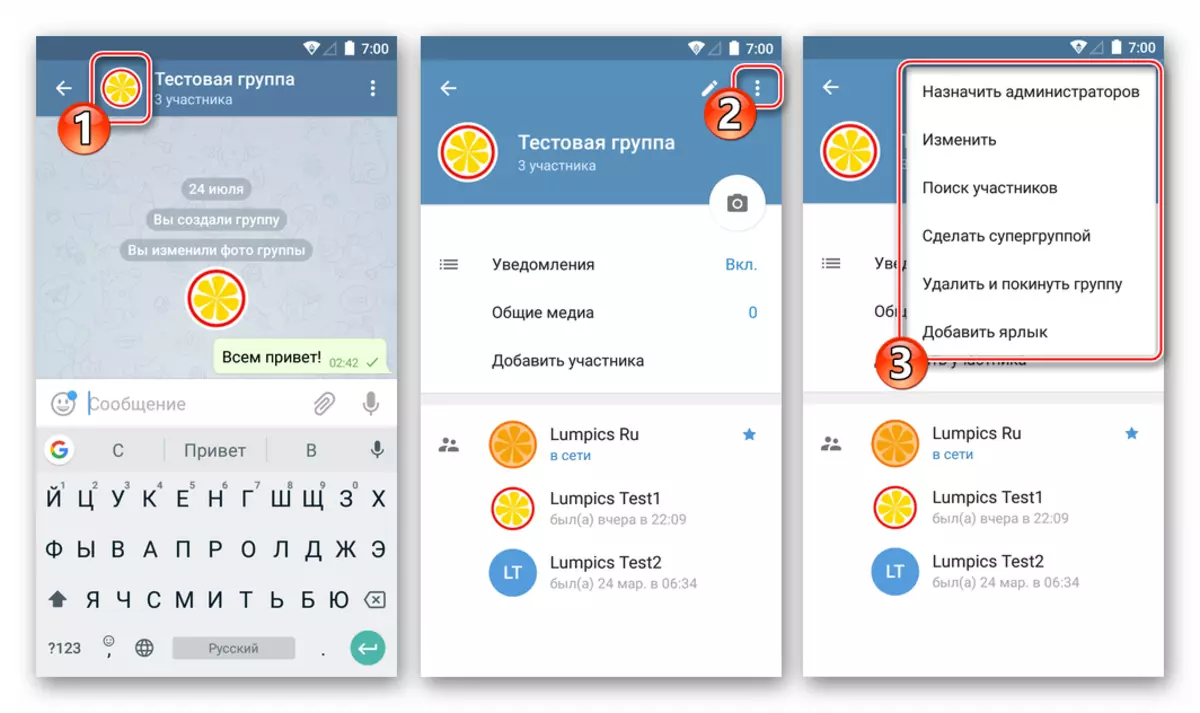
ios.
Opprette grupper når de brukes som telegram messenger klient for iOS utføres i henhold til følgende algoritme.
- Vi åpner messengeren og går til "Chats" -delen. Vi berører knappen "Ny melding" og velger det første elementet på listen som vises av den åpne skjermen - "Opprett en gruppe".
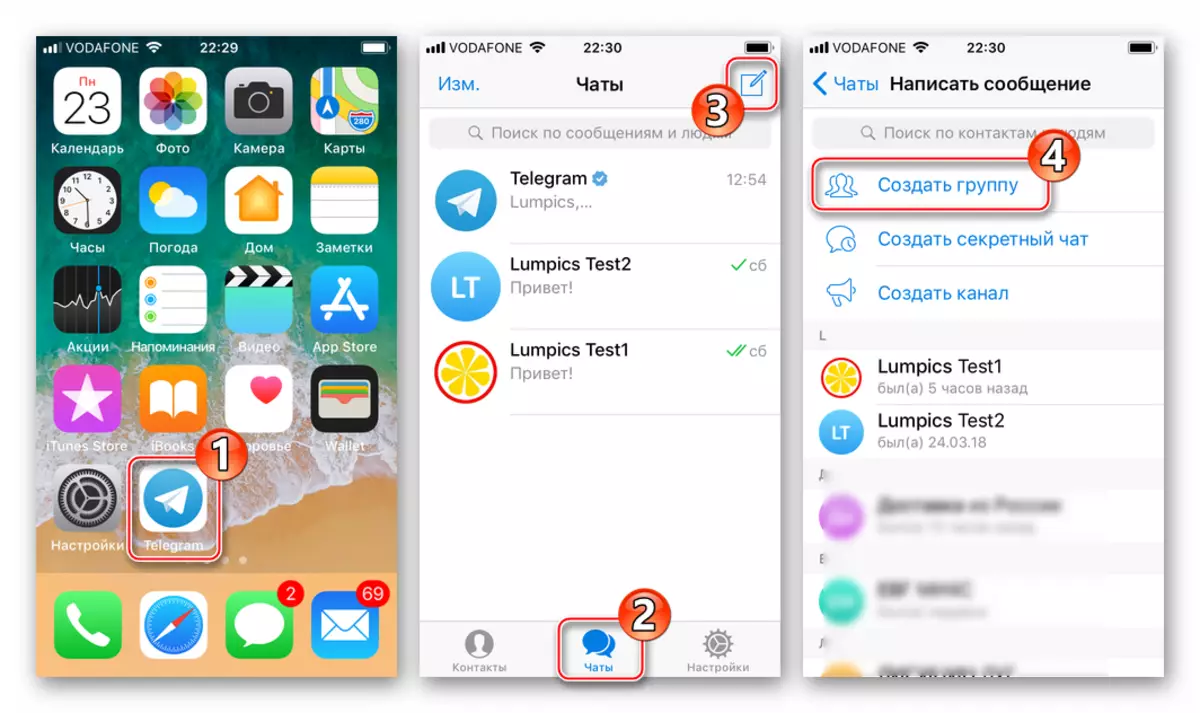
- Jeg legger merkene motsatt navnene til deltakerne som vi antar å invitere samfunnet opprettet. Etter å ha fullført dannelsen av den første listen over folk, Tada "neste".
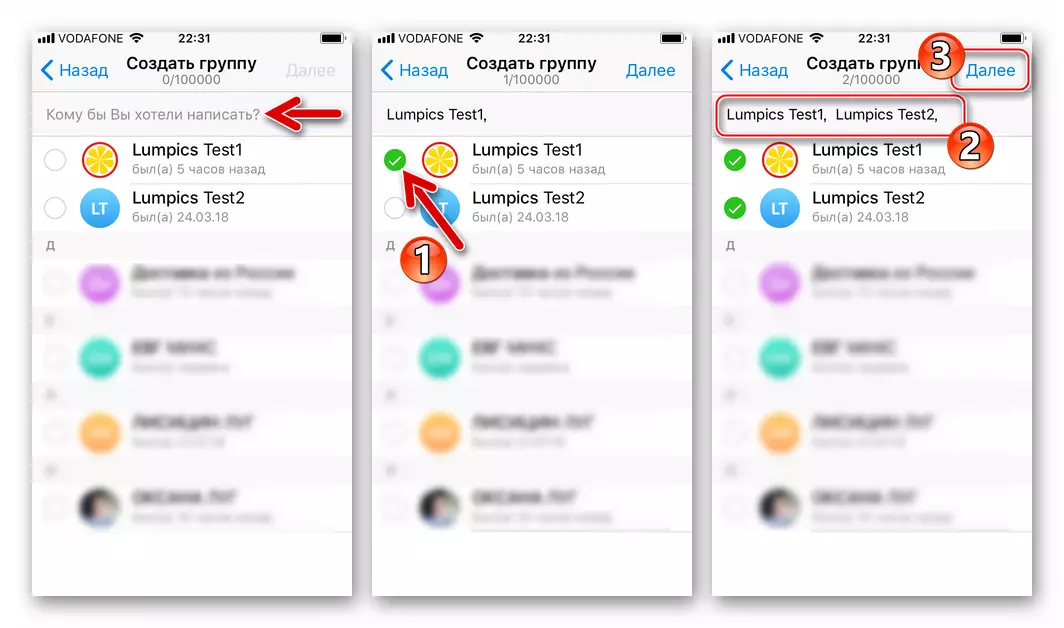
- Etter etableringen av en gruppe i telegrammer for IOS-handlinger er det å tildele det til det og installere et bilde-avatar. Fyll ut gruppen "Gruppens navn". Deretter trykker jeg på "Endre fotogruppen" og legg til et bilde som er opprettet med et enhetskamera, eller last et bilde fra minnet.
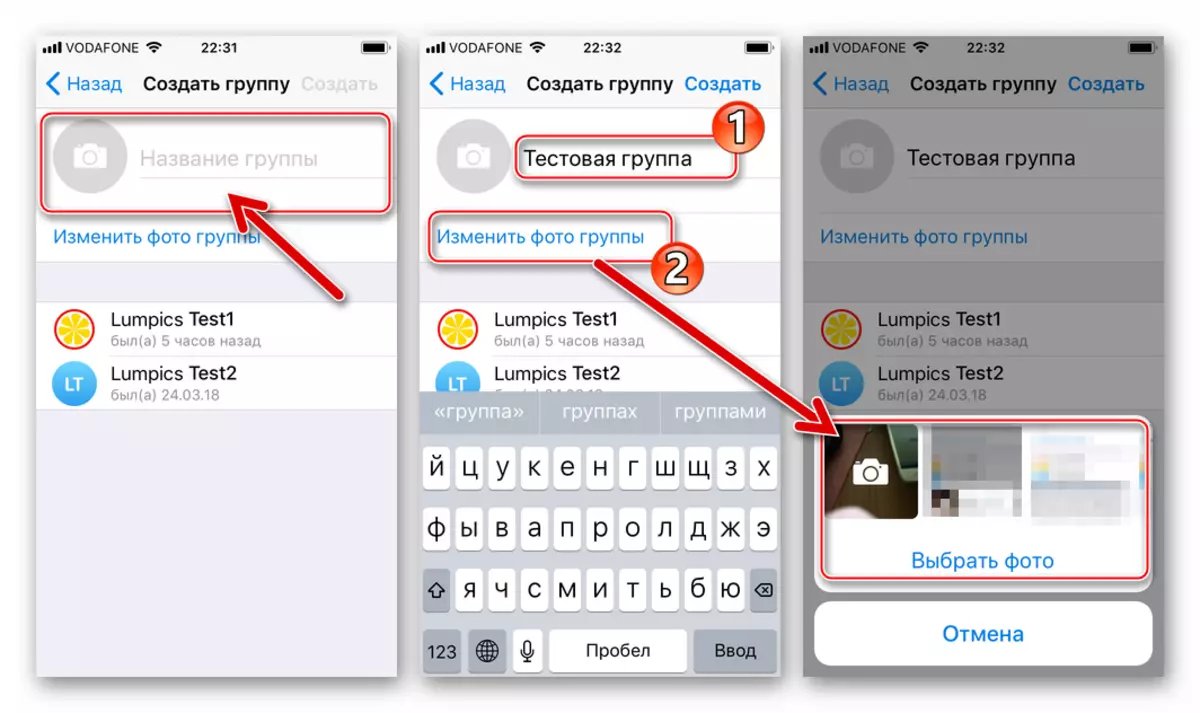
Etter ferdigstillelse av definisjonen av de viktigste parametrene om "Create". På dette er organisasjonen av samfunnet i Telegram Messenger ansett som fullført, vil korrespondansevisningen åpnes automatisk.
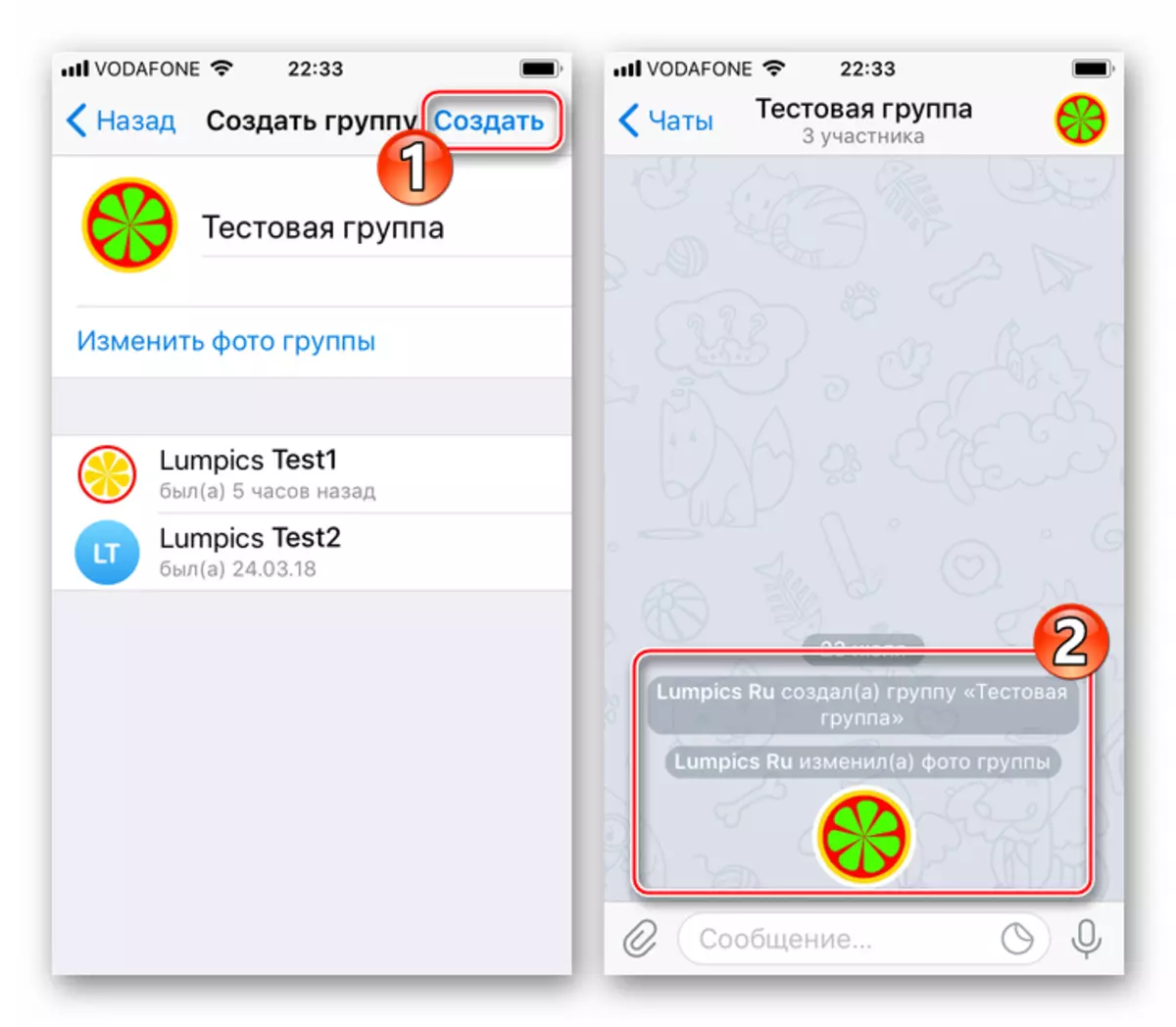
I fremtiden, for å administrere den opprettede foreningen, kaller vi "Informasjon" om det - trykke på avataren i chathodet. Den åpne skjermen inneholder muligheter for å endre navn / fotogruppe, legge til og fjerne deltakere og andre funksjoner.
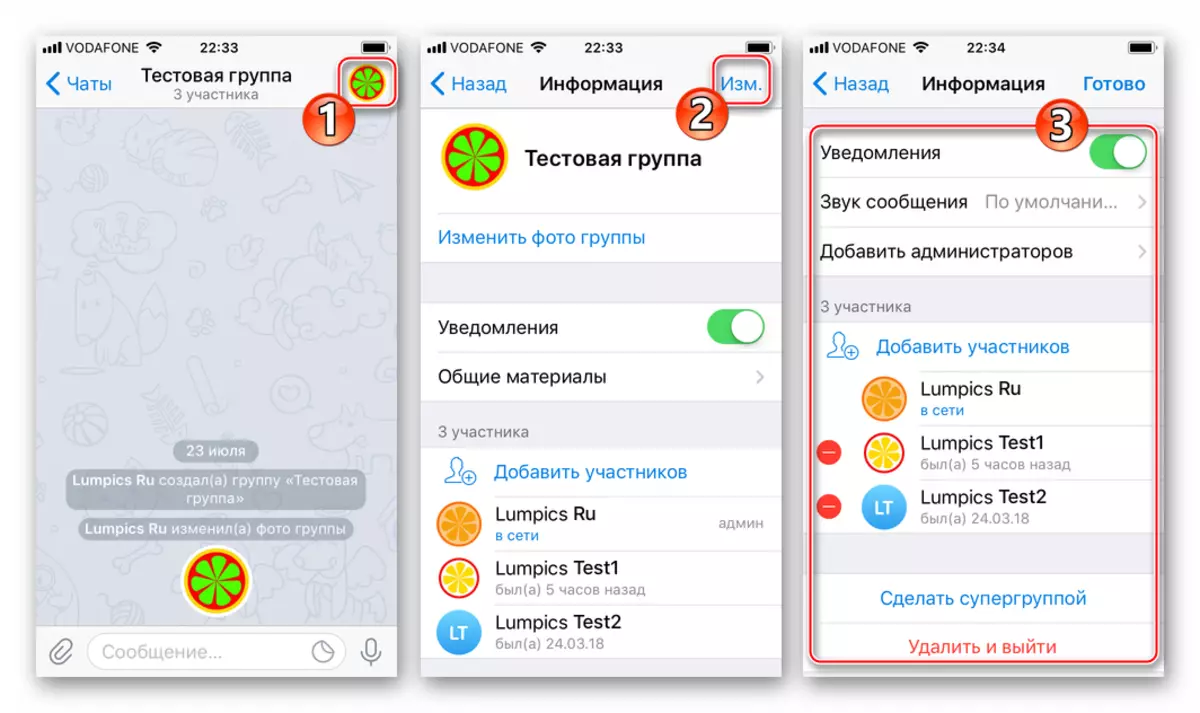
Vinduer
Opprette og administrere grupper, til tross for større messenger orientering for bruk på smarttelefoner, også tilgjengelig i telegram til PC. For å opprette en gruppechatt innenfor rammen av tjenesten under vurdering ved hjelp av Windows-versjonen av programmet, utfør følgende trinn.
- Åpne Messenger og ring det-menyen - Klikk på de tre ankringene øverst i programvinduet til venstre.
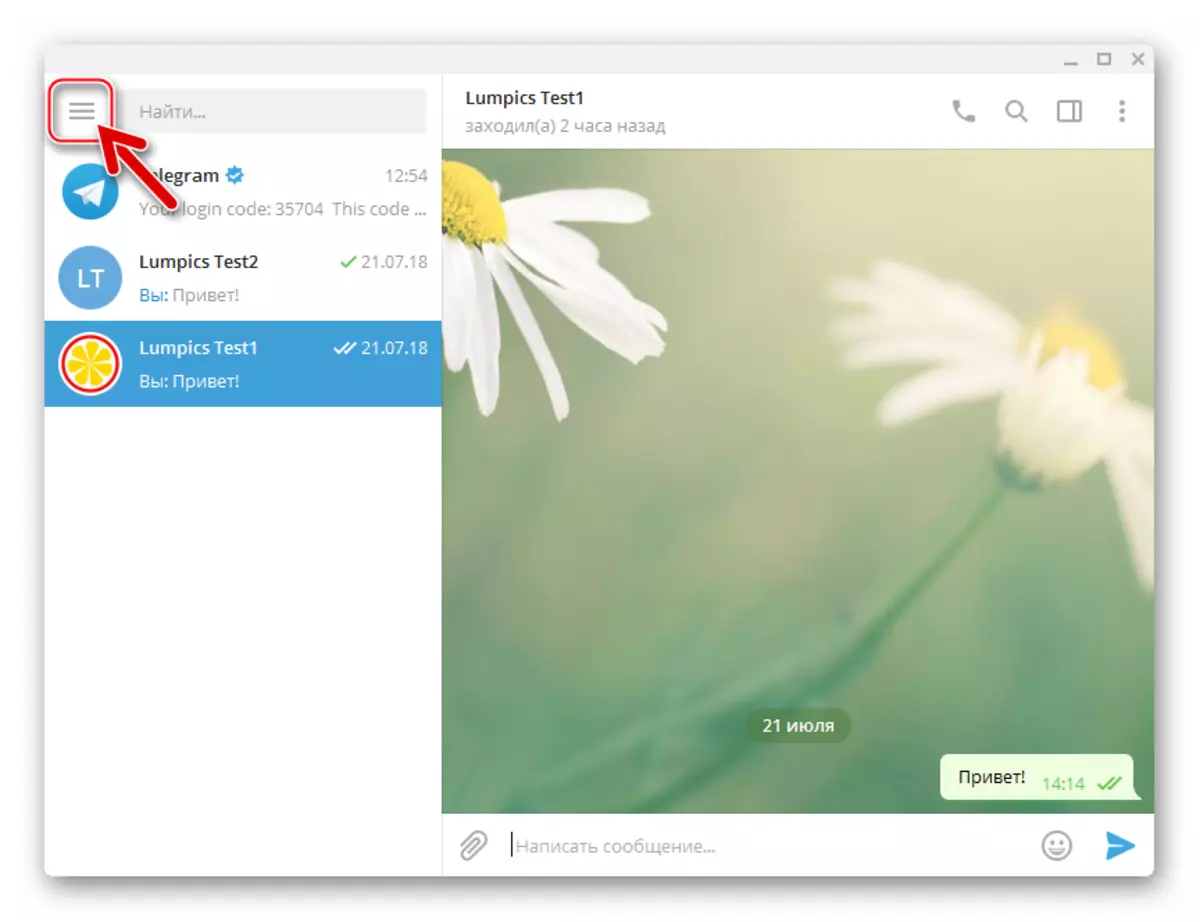
- Velg elementet "Opprett gruppe".
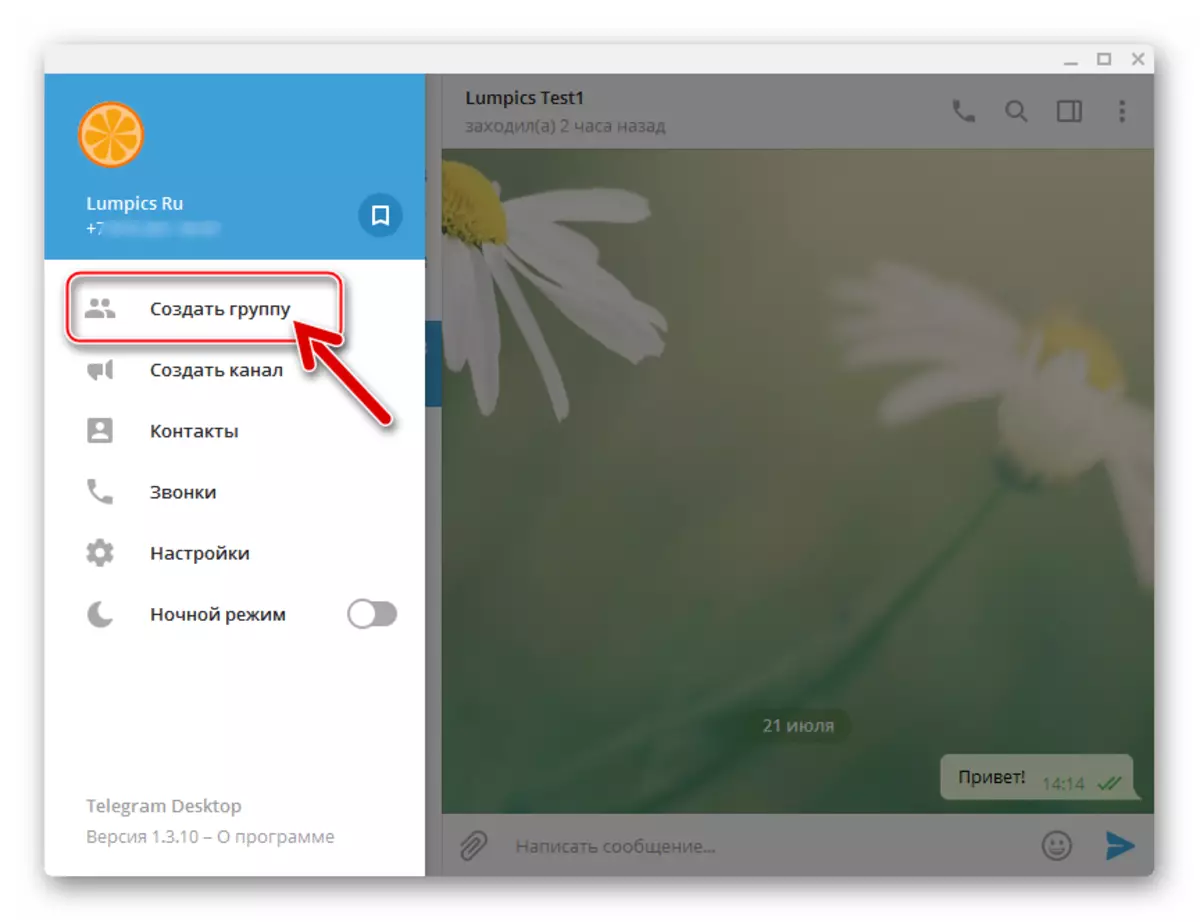
- Angi navnet på den fremtidige foreningen av telegramdeltakere og skriv inn den i feltet "Gruppenavn" i det viste vinduet.
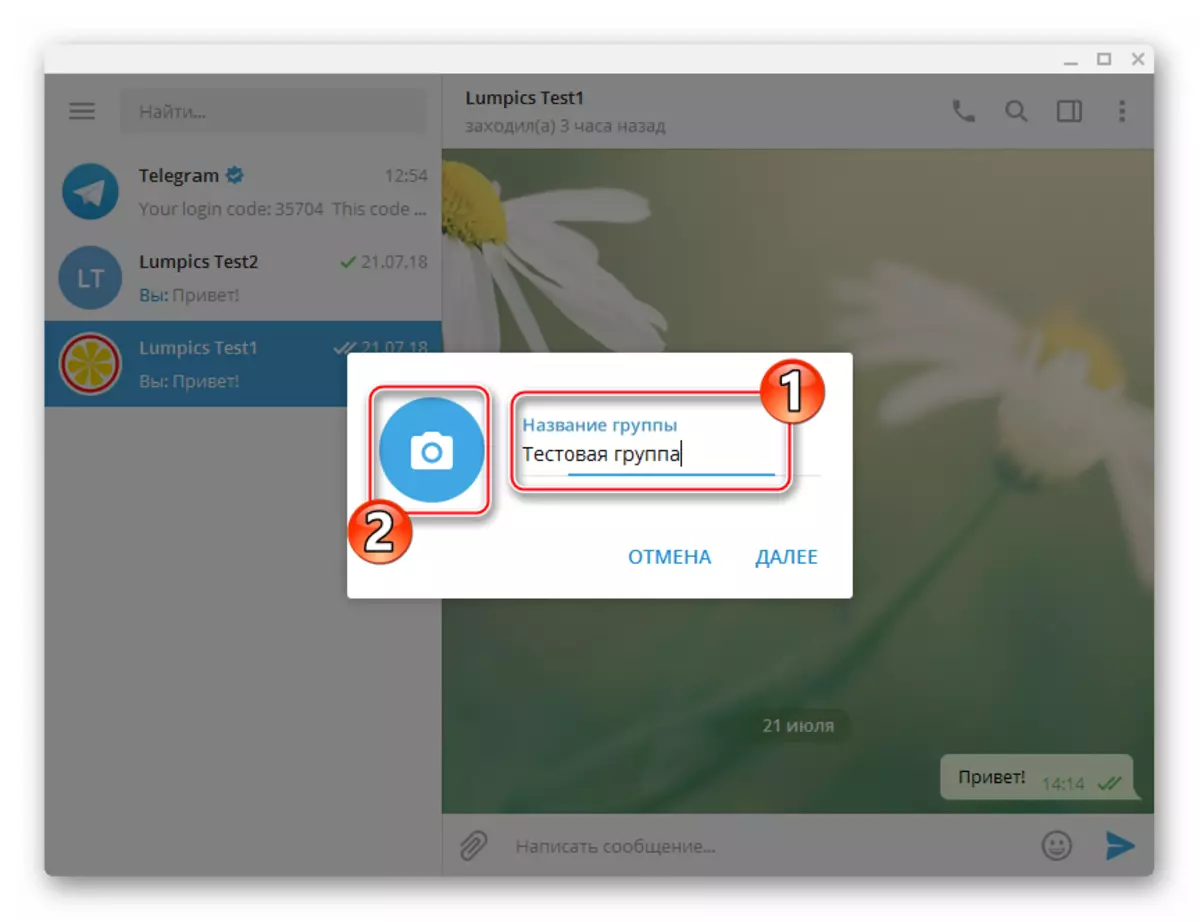
Hvis du ønsker det, kan du umiddelbart lage et fellesskap avatar ved å klikke på ikonet "Kamera", og velg deretter bildet på PC-disken.
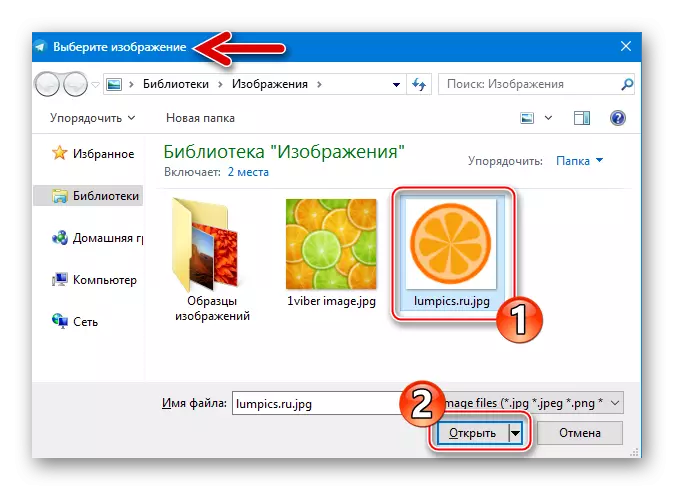
Ved å skrive inn et navn og legge til en gruppe av gruppen, klikker du på "Neste".
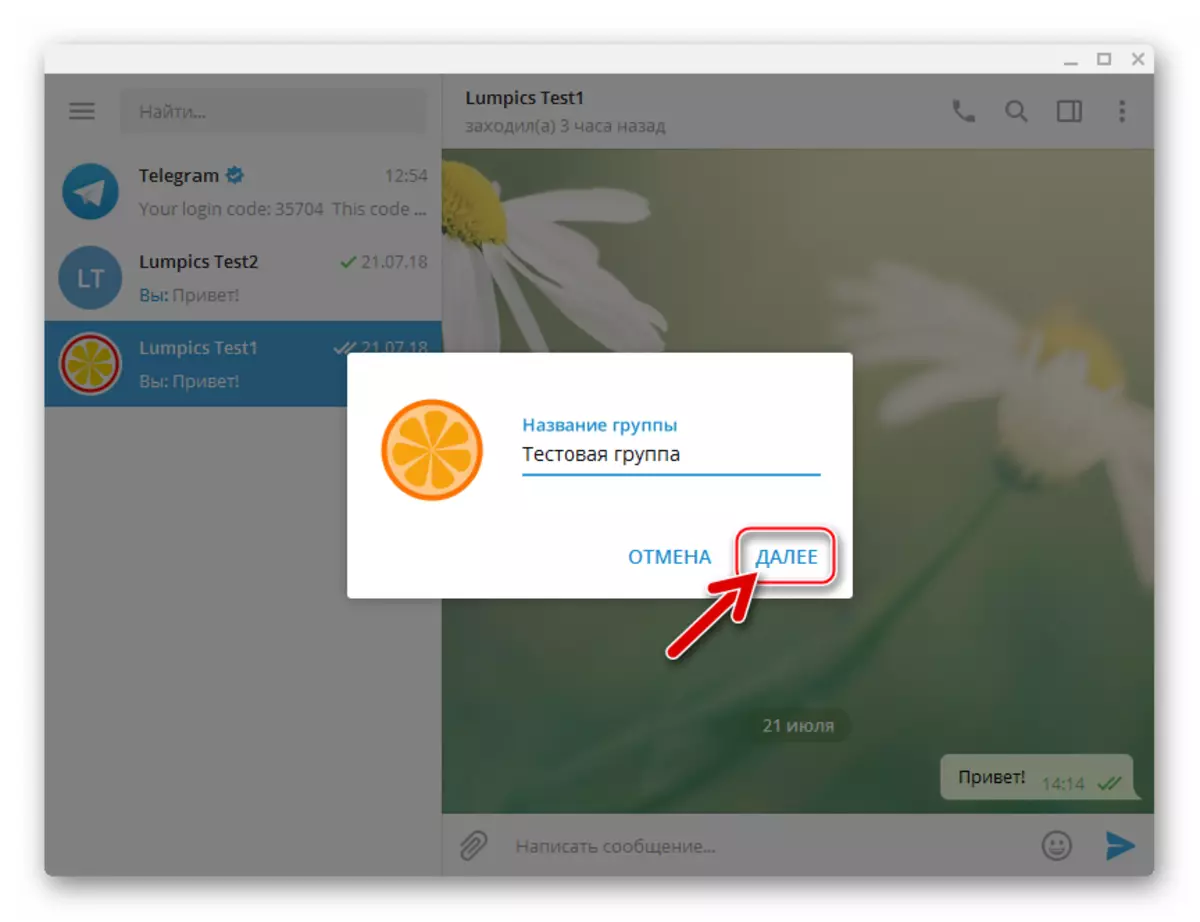
- Klikk på navnene på kontakter som danner den første sammensetningen av deltakerne i gruppen chat. Etter at de ønskede identifikatorene er tildelt, så vel som plassert i feltet øverst på kontaktlisten, klikker du på "Opprett".

- På dette er organisasjonen av gruppen av deltakere i servicenegrammene fullført, chatvinduet åpnes automatisk.
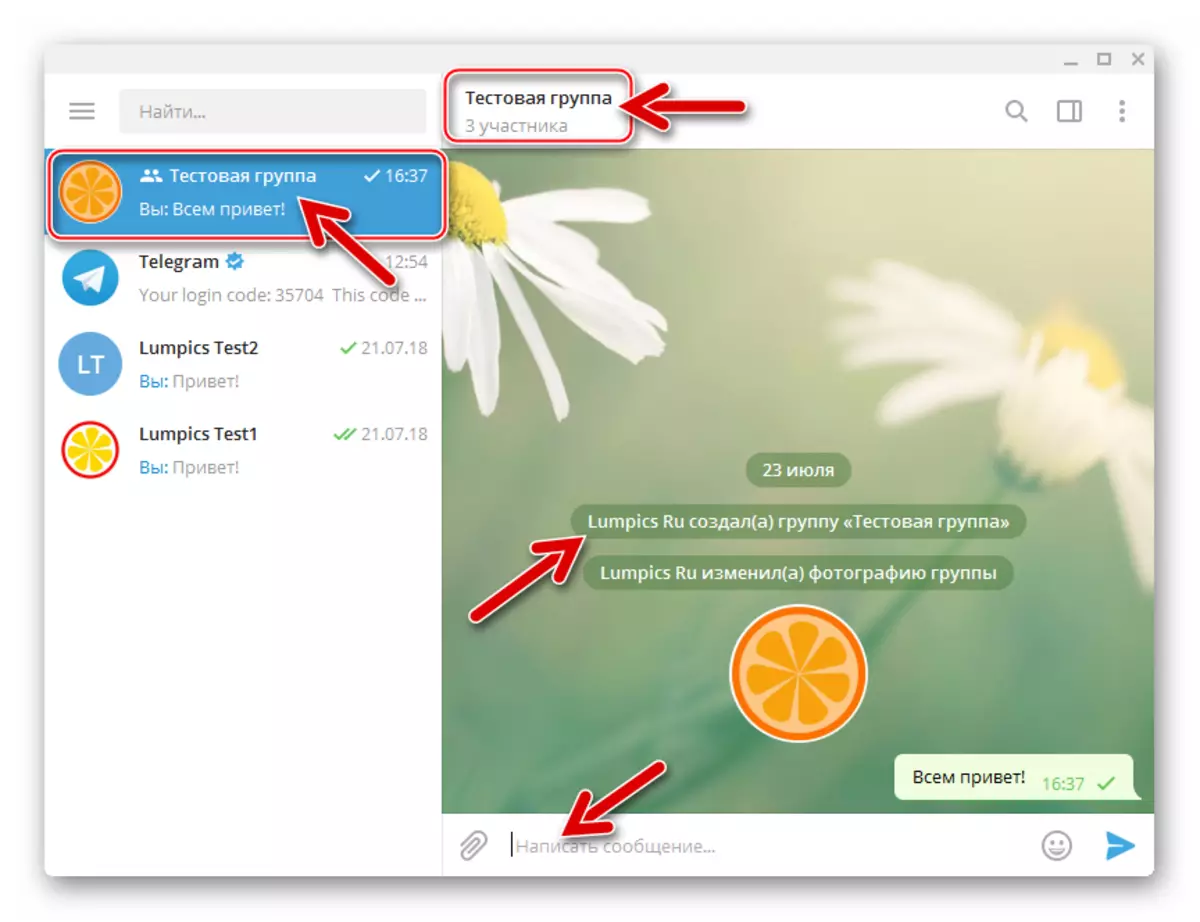
Du kan få tilgang til ledelsen av gruppen ved å ringe på menyen ved å klikke på bildet av tre punkter i nærheten av chatoverskriften, og velg deretter "Gruppestyring" -elementet.
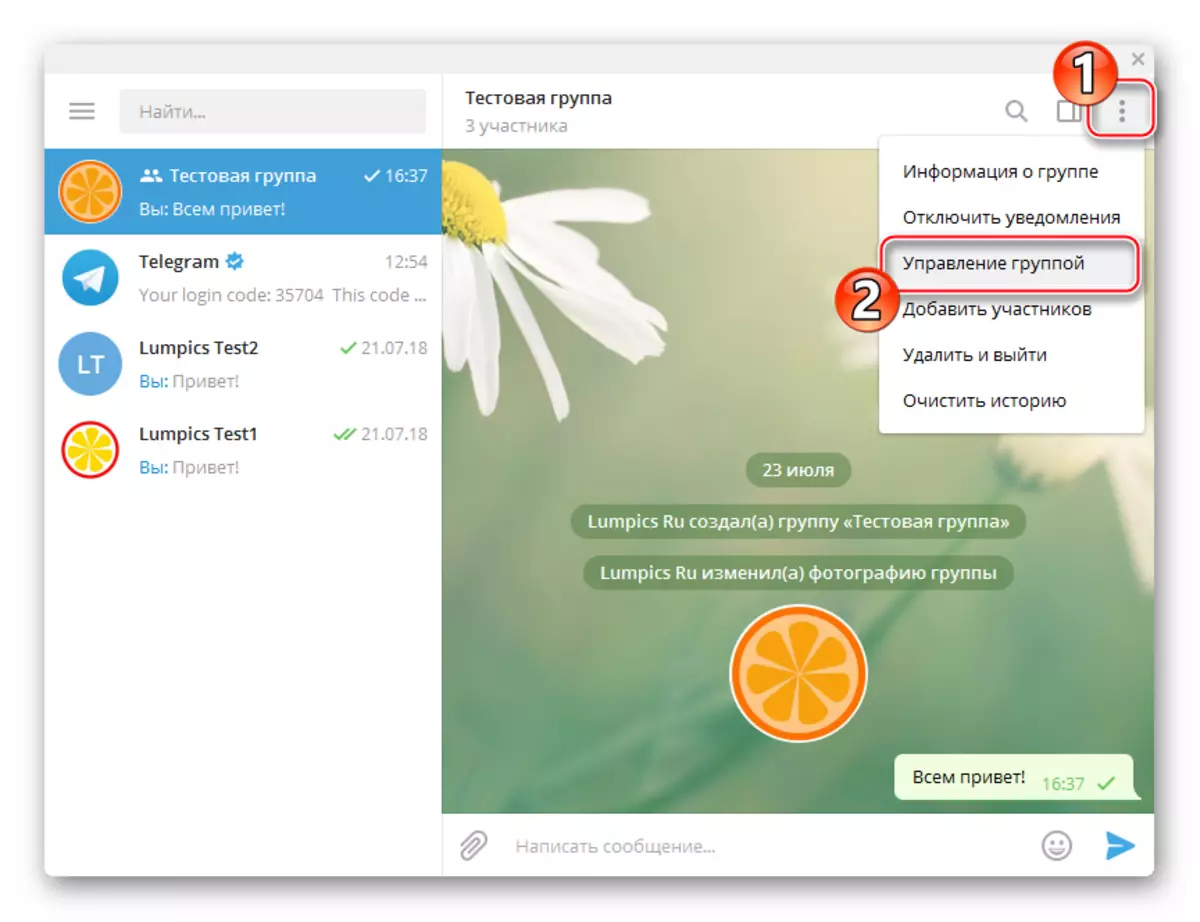
Alternativer som foreslår en liste over deltakere, det vil si den spørrede nye og slette eksisterende, tilgjengelige i vinduet "Gruppens informasjon" kalt fra samme meny som "Management".
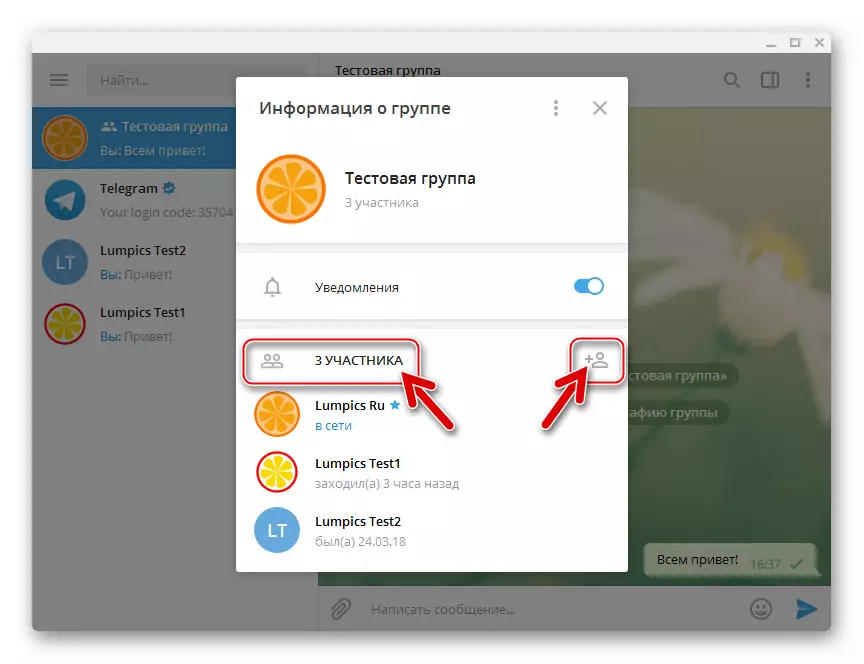
Som du kan se, bør prosessen med å skape gruppekart mellom deltakerne i en av de mest populære informasjonsutvekslingstjenestene på Internett ikke forårsake noen vanskeligheter. Enhver bruker og når som helst kan skape et fellesskap i telegram og inkludere enestående stor (opptil 100 tusen), i forhold til andre budbringere, antall personer som er den ubestridte fordelen av det vurderte systemet.
